به لطف چراغ کیبورد لپ تاپ ایسوس دکمه ها را به سهولت پیدا کرده و می توانید حتی در محیط های تاریک هم تایپ کنید. کمپانی ایسوس برای نوت بوک ها و لپ تاپ های گیمینگ خود نور پس در نظر گرفته است. با این قابلیت جذابیت بصری این محصولات افزایش یابد و در عین حال کار با دستگاه در شرایط کم نور نیز امکان پذیر گردد. حتی در صفحه کلیدهای دارای قابلیت پشتیبانی از نور RGB این امکان برایتان فراهم است که رنگ نور را با توجه به سلیقه خود شخصی سازی نمایید. در ادامه نحوه روشن کردن بک لایت لپ تاپ ایسوس را آموزش خواهیم داد.

روش های فعال سازی چراغ کیبورد لپ تاپ ایسوس
بک لایت در واقع همان نور پشت صفحه کلید است که علاوه بر جنبه زیبایی، باعث می شود که بتوانید در تاریکی هم با دستگاه کار کنید. نور پس زمینه نوت بوک های برند asus بسته به مدل آن ممکن است که سفید یا رنگی باشد. روشن کردن چراغ کیبورد لپ تاپ ایسوس به طرق مختلفی انجام می گیرد. در این مقاله سه روش فعال سازی چراغ کیبورد لپ تاپ که مورد تایید کارشناسان تعمیر لپ تاپ ایسوس است مورد بررسی قرار می گیرد.
پیشنهاد سایت : آموزش دانلود و نصب درایور کارت گرافیک ایسوس
روشن کردن نور پس زمینه با استفاده از کلیدهای فانکشن
معمولا در بیشتر مدل ها کلید F7 به فعال کردن چراغ کیبورد لپ تاپ asus اختصاص داده شده است. البته در برخی مدل ها نیز ممکن است که دکمه های F3 و F4 مخصوص خاموش و روشن کردن بک لایت باشند. برای این که بدانید در دستگاه شما کدام دکمه به نور پس زمینه مربوط می شود، باید روی کلیدها را به دقت نگاه کنید. زیرا وجود نماد چراغ می تواند در زمینه یافتن دکمه بک لایت به شما کمک کند.
روش دیگری که برای روشن كردن چراغ كيبورد لپ تاپ ایسوس مورد استفاده قرار می گیرد، فشردن همزمان کلیدهای FN و F7 است. همچنین برای افزایش شدت نور باید چندین بار به صورت پی در پی روی این دکمه ها بزنید. البته پس از چند بار ضربه زدن روی کلیدهای FN و F7 نور پس زمینه غیر فعال خواهد شد.
دقت داشته باشید که اگر دکمه های فانکشن فعال نباشند، با فشردن آن ها چراغ کیبورد لپ تاپ ایسوس روشن نمی گردد. بنابراین برای فعال کردن آن ها باید دکمه fn+esc را فشار دهید. چنانچه رایانه شما این این کلید را نداشت، می توانید دکمه های fn و esc را را به طور همزمان بزنید.

فعال کردن نور بک لایت از طریق بایوس
راه کار دیگر برای روشن نمودن چراغ کیبورد این است که از طریق بایوس عمل نمایید. در بعضی از مدل های رایانه های asus کلیدهای روی کیبورد برای فعال سازی بک لایت جواب نمی دهند، در چنین شرایطی بهترین کار این است که وارد بایوس شوید.
به این منظور پس از ورود به بخش بایوس اطمینان حاصل کنید که تنظیمات مربوط به نور پس زمینه به درستی انجام شده اند. البته فراموش نکنید که از قبل حتما بایوس کامپیوتر خود را آپدیت نمایید.
می دونستی می تونی لپ تاپ خودتو لمسی کنی؟ فیلم آموزشی لمسی کردن لپ تاپ با استفاده از ایربار و ببین 😍
فعال سازی چراغ کیبورد توسط کنترل پنل
راه حل دیگر جهت روشن کردن چراغ کیبورد لپ تاپ ایسوس این است که تنظیمات آن را در بخش کنترل پنل تغییر دهید. اگر نسخه 10 ویندوز روی نوت بوک شما نصب شده، می توانید به منظور فعال کردن بک لایت به صورت زیر عمل کنید:
وارد کنترل پنل شوید و روی Hardware and Sound کلیک نمایید.
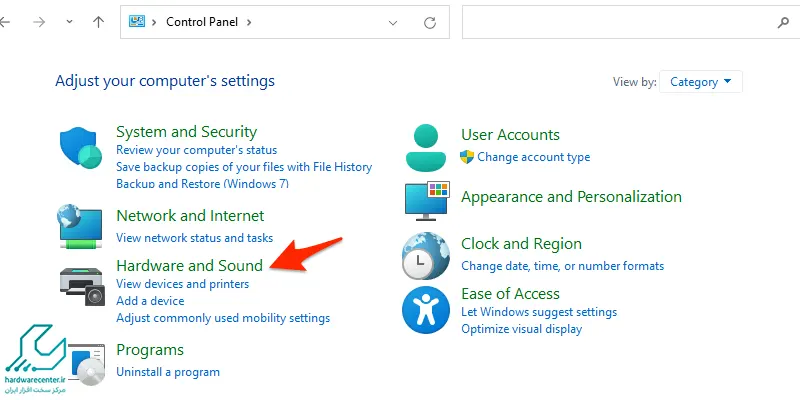
سپس گزینه Windows Mobility Center را برگزینید.
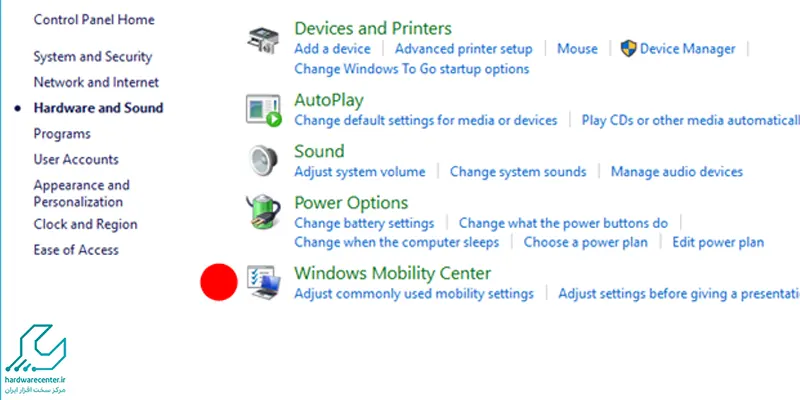
در مرحله یکی از آیتم های Keyboard Backlighting یا Keyboard Birghtness را انتخاب کنید. اکنون باید اسلایدر مربوط به بک لایت را از سمت چپ به راست بکشید تا نور پس زمینه لپ تاپ ایسوس روشن و یا خاموش شود.
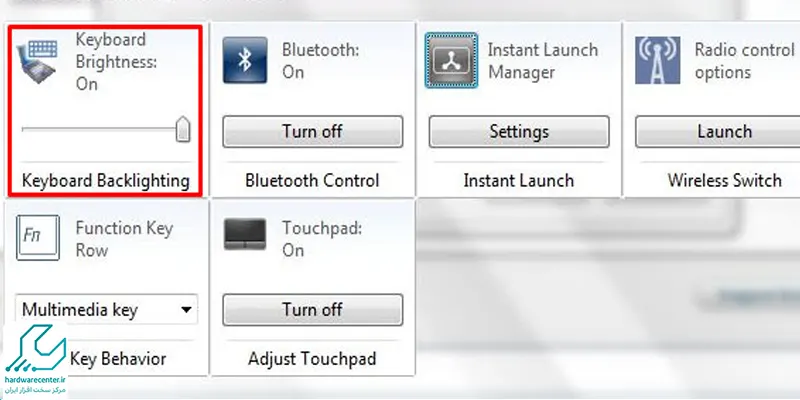
چگونه بک لایت لپ تاپ ایسوس را در مدل های گیمینگ روشن کنید؟
به منظور فعال کردن بک لایت لپ تاپ ایسوس در دستگاه های گیمینگ نخست باید دکمه فعال کننده حالت RGB را بیابید. در بیشتر مدل های این نوت بوک ها برای دسترسی به تنظیمات RGB می توانید کلیدهای UP و Down را فشار دهید.
جهت روشن کردن نور بک لایت دکمه های FN+Up را فشار دهید. همچنین با زدن متوالی روی کلیدهای FN+Up میزان روشنایی چراغ صفحه کلید نیز افزایش می یابد. از طرف دیگر با ضربه زدن پی در پی روی کلیدهای FN+Down نور پس زمینه کمتر شده و در نهایت خاموش می شود.
در انتها لازم است یادآوری نماییم شما عزیزان جهت دریافت تمامی خدمات با بالاترین کیفیت می توانید با شماره های های اعلام شده در سایت با مشاورین ما در نمایندگی رسمی ایسوس در اتباط باشید.
تغییر رنگ نور کیبورد در لپ تاپ گیمینگ ایسوس
زمانی که یک کلید برای تنظیمات RGB دارای نور فعال میشود، این امکان به وجود میآید. این ویژگی بیشتر در لپتاپهای گیمینگ مشاهده میشود، زیرا آنها دارای این نوع امکانات هستند. وقتی لپتاپهای گیمینگ را روشن میکنید، معمولاً نور پسزمینه کیبورد نیز به صورت پیشفرض روشن میشود.
قرار دادن نور بک لایت کیبورد در حالت همیشه روشن
برای قرار دادن نور بک لایت کیبورد در حالت همیشه روشن، ابتدا وارد تنظیمات سیستمعامل لپتاپ خود شوید. در لپتاپهای ویندوز، معمولاً این تنظیمات در نرمافزار مخصوص کیبورد یا از طریق کلیدهای ترکیبی مانند Fn + F3 یا Fn + F4 قرار دارد. در مکبوکها، میتوانید از طریق System Preferences > Keyboard تنظیمات نور بک لایت را تغییر دهید و روشنایی را به حداکثر برسانید. در صورتی که لپتاپ شما گزینهای برای روشن نگه داشتن دائم بک لایت نداشته باشد، ممکن است نیاز به نرمافزار اختصاصی باشد.
اگه می خوای یه خرید درست و مطمئن داشته باشی خوندن تست کامل لپ تاپ هنگام خرید و فراموش نکن
نور کیبورد VivoBook چگونه روشن میشود؟
برای روشن کردن نور کیبورد در لپتاپهای VivoBook، ابتدا باید کلید مربوطه را پیدا کنید. این کلید به صورت یک نماد نور یا یک کیبورد با نور پسزمینه روی یکی از کلیدهای تابع (F1 تا F12) قرار دارد. برای فعالسازی نور کیبورد، کافی است کلید Fn” ” را نگهدارید و سپس بر روی کلید مربوط به نور کیبورد کلیک کنید. در برخی مدلها، با هر بار فشار دادن این کلید، شدت نور تغییر می کند یا خاموش و روشن می شود. همچنین، برخی از لپتاپها دارای نرمافزار مخصوصی هستند که امکان تنظیم نور پسزمینه را از طریق سیستمعامل فراهم میآورد. در صورتی که با این روشها موفق نشدید، به دفترچه راهنمای دستگاه مراجعه کنید یا تنظیمات مربوط به کیبورد را در سیستمعامل بررسی کنید.






